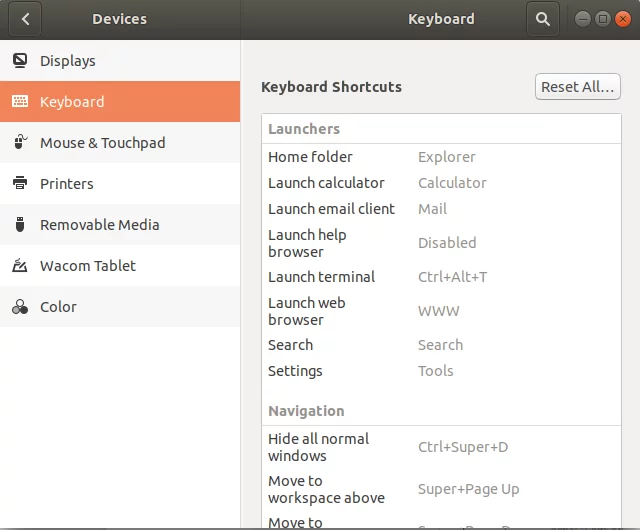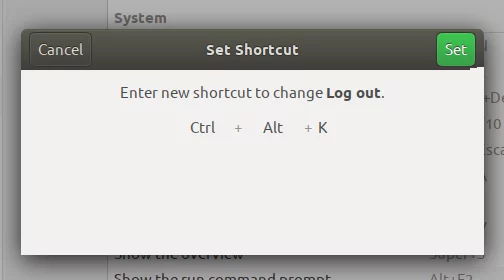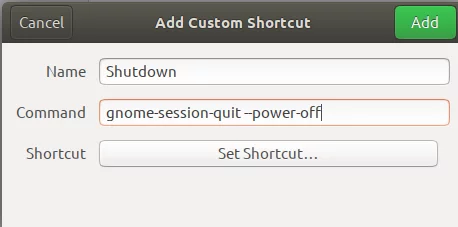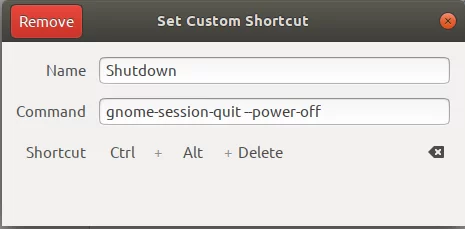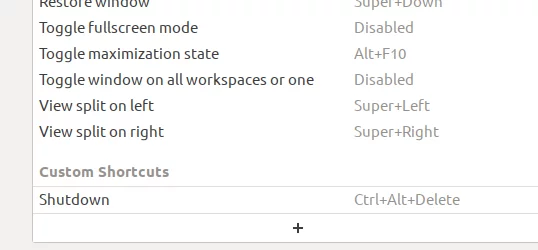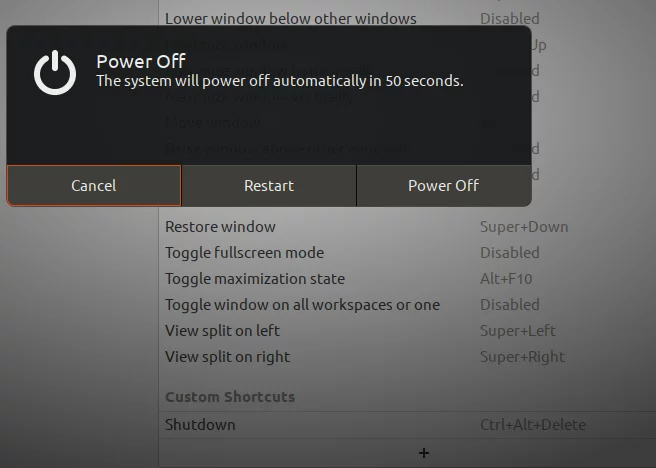使用 Ctrl+Alt+Del 快捷键关闭 Ubuntu
Ubuntu 附带了一组功能强大的键盘快捷键,您可以利用它们以最小的努力提高工作效率。当你掌握好快捷键后,你就可以避免使用鼠标;这节省了大量时间。您还可以更加专注于您的工作,而不是跟随鼠标指针。如果您进行大量文本编辑,键盘快捷键尤其有用;你的手部肌肉实际上会感谢你避开了鼠标。
如果你像我一样从 Windows 转到 Ubuntu,你一定习惯了非常常用的快捷键 Ctrl+Alt+Del 来关闭和重新启动系统。即使在旧版本的 Ubuntu 中,默认情况下也会分配相同的快捷方式来关闭/关闭系统电源。然而,在较新的版本中,指定了 Ctrl+Alt+Del 快捷键用于注销系统。注销只是结束当前用户的会话,以便其他用户可以使用它。
在本文中,我们将解释如何使用 Ctrl+Alt+Del 快捷键来达到同样的目的;关闭 Ubuntu 桌面。该过程包括:
- 禁用用于注销的 Ctrl+Alt+Del 快捷键。
- 创建用于关闭的自定义快捷方式。
我们已在 Ubuntu 18.04 LTS 系统上运行本文中提到的命令和过程。
步骤 1:禁用 Ctrl+Alt+Del 作为注销快捷方式
由于 Ubuntu 已经使用上述组合键来注销,因此我们首先指定其他注销快捷方式。
从 Ubuntu 应用程序启动器搜索或屏幕右上角的向下箭头按钮打开“设置”实用程序。单击“设置”窗口左侧菜单中的“设备”选项卡。然后,单击“设备”菜单中的“键盘”选项卡。以下键盘视图将显示在右侧面板中:
或者,您可以直接在键盘视图中打开设置实用程序,如下所示:
向下滚动到“键盘快捷键”中的“系统”类别,然后单击“注销”;将出现“设置快捷方式”对话框。输入未使用的组合键,例如 Ctrl+Alt+K。
现在单击“设置”按钮。现在,您可以使用 Ctrl+Alt+K 快捷方式注销系统,并且 Ctrl+Alt+Delete 快捷方式可以免费用作自定义快捷方式。
步骤 2:创建 Ctrl+Alt+Del 作为自定义关机快捷键
在设置 UI 中向下滚动键盘视图,然后单击 + 按钮。将出现“添加自定义快捷方式”对话框。
在“添加自定义快捷方式”对话框中输入以下信息:
姓名:
关闭
命令:
gnome-session-quit --power-off快捷方式:通过按“设置快捷方式”按钮设置快捷方式,然后同时按 Ctrl+Alt+Del 键设置快捷方式。然后将出现以下对话框:
您的新快捷方式现已设置。按 X 按钮返回设置实用程序。
您将能够在自定义快捷方式列表中看到新设置的快捷方式,如上所示。
按 Ctrl+Alt+Del 尝试此快捷方式。每次执行此操作时,都会出现以下“关闭电源”对话框:
通过此对话框,您可以执行以下操作:
- 取消断电过程
- 重新启动您的系统
- 关闭系统电源
如果您不按任何按钮,系统将在 60 秒后自动关闭。该对话框甚至会显示倒计时,延迟 10 秒,之后系统将关闭。
通过 Ubuntu 上自定义快捷方式的强大功能,您可以重新使用旧的 Ctrl+Alt+Del 快捷方式来关闭系统电源。您可以使用相同的过程为 Ubuntu 上常用的命令/进程创建快捷方式。